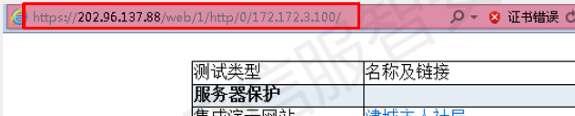1. 移动接入资源发布需求
1.1 需求背景
需求:
- 出差或在家能接入企业/单位内网的应用系统
- 需要支持电脑接入访问B/S、C/S 类所有应用 ( 什么是B/S和C/S https://www.cnblogs.com/groler/articles/2116905.html)
- 支持在移动终端(手机、平板)使用windows上的应用
1.2 解决方案
- 允许电脑接入后访问授权的业务系统(地址、协议、端口)
- 远程应用发布实现windows应用在移动终端上使用
2. 移动接入资源发布技术
2.1 资源分类
资源是指远程接入SSL VPN后授权终端允许访问的网络服务==
根据实现机制和应用服务的不同将资源分为4类:
1. WEB应用
2. TCP应用
3. L3VPN
4. 远程应用
2.2 WEB应用技术
2.2.1 需求背景
要求实现:
- 用户在外手机办公,已经和总部建立了SSL VPN。现在用户需要通过手机访问总 部的web资源。
- 用户不希望在手机上安装额外的控件。
解决方案: 发布WEB资源给该用户
2.2.2 WEB应用技术介绍
WEB应用
WEB应用通过SSL设备将内网服务转换成HTTPS协议
支持应用类型: HTTP 、HTTPS、MAIL、FTP 和FileShare
优点:客户端免控件,所有浏览器均支持。
建议: 常规测试不建议使用WEB应用,适用于手机,无IE浏览器等无法安装ActiveX控件条件的环境接入。
注意:客户端接入SSL VPN访问WEB应用,不能打开新窗口输入地址访问,只能点击链接或者利用WEB全网服务的地址栏访问。
2.2.3 WEB应用技术原理
上图中的123 步骤分别如下描述:
- 客户端和SSL设备建立SSL VPN链接,SSL VPN中新建OA系统的资源。SSL VPN设备把Server的服务转换为Client浏览器可以打开的链接,如:http://172.172.3.100,转换为: https://202.96.137.88/web/1/http/0/172.172.3.100/
- 客户端登录VPN后,点击资源连接列表,访问OA资源。访问的是 https://202.96.137.88/web/1/http/0/172.172.3.100/。直接走VPN隧道。
- 数据发送到SSL VPN设备后,SSL VPN解封装,原本的HTTPS协议转换成HTTP,以SSL VPN设备自身的IP(默认)或用户的虚拟IP为源IP,重新发送请求给发送给OA服务器把资源加载到SSL VPN设 备本地。而后SSL VPN应答客户端的请求。【修改源IP是为了解决路由回包的问题】
2.2.4 WEB资源发布配置
- 【SSL VPN设置】 【资源管理】新建WEB应用,添加OA系统应用资源,类型为 HTTP,IP为172.172.3.100
登录成功初始化完成后,可以在资源列表看到对应的资源,点击资源可以打开对应的系统,如下图:从地址栏可以看到设备进行了协议转换
2.3 TCP应用技术
2.3.1 需求背景
要求实现:
- 用户在外电脑办公,需要通过电脑远程登录总部的web服务器进行资源更新。
2.3.2 TCP应用技术介绍
TCP应用
TCP应用的实现是通过在Client安装Proxy控件,由控件抓取访问服务器的TCP连接并对数据进行封装,将普通的TCP连接转换成SSL协 议数据实现的。
支持应用类型:所有基于TCP传输协议的应用。
优点:适用范围广,仅自动在Client安装一个小控件
建议: 所有基于TCP的应用,建议首选添加TCP应用
2.3.3 TCP 应用技术原理
总体步骤如下
- 客户端和SSL设备建立SSL VPN链接,SSL VPN中新建OA系统的资源
- 客户端安装ProxyIE控件(必须在资源已经建立的情况下安装该控件,新建资源则要退出重新登录以更新ProxyIE控件)。该控件可以辨别哪些流量走VPN隧道。
- 客户端登录VPN后,访问172.172.3.100。
- ProxyIE识别该数据包是访问TCP应用资源,是VPN流量,把数据包抓取并封装到隧道中。把原来的整个数据包加密封装到新数据包的应用层数据中。
- 数据发送到SSL VPN设备后,SSL VPN解封装,将源IP改为VPN设备自身IP(默认)或用户的虚拟IP并把原始数据包发送给OA服务器。【修改源IP是为了解决路由回包的问题】
2.3.4 TCP 应用案例
客户需求:
- 出差的用户需要通过SSL VPN安全接入使用内网的OA系统
- 总部发布的是OA系统的TCP应用资源。
需求确认: OA系统使用浏览器访问,地址为:http://172.172.3.100
配置
- 【SSL VPN设置】 【资源管理】新建TCP应用,添加OA系统应用资源,类型为 HTTP,IP为172.172.3.100,端口为80
登录成功初始化完成后,可以在资源列表看到对应的资源,点击资源或者在浏览器输入地址都可以打开对应的系统,如下图:
2.4 L3VPN
2.4.1 需求背景
要求实现:
- 用户在外电脑办公,需要通过电脑访问总部的SNMP服务器进行管理。
2.4.2 L3VPN 技术介绍
L3VPN应用
L3VPN应用的实现是通过在Client安装虚拟网卡,虚拟网卡在客户端生成路由表指向虚拟网卡,由虚拟网卡抓取访问服务器的数据,进行封装后通过虚拟网卡和SSL设备建立的隧道将数据传递到Server。
支持应用类型:支持所有基于TCP、UDP、ICMP的应用
特点:
1.Client需安装虚拟网卡,较TCP的控件包大一些。
2.首次登录接入 SSL VPN需安装虚拟网卡,实现方式类似于IPsec的移动客户端。
建议: 基于UDP,ICMP的应用或Server需主动访问Client端的应用的时候使用L3VPN资源。
2.4.3 L3VPN应用技术原理
过程具体步骤如下所述:
- 客户端和SSL设备建立SSL VPN链接,SSL VPN中新建OA系统的资源
- 客户端安装虚拟网卡控件(必须在资源已经建立的情况下安装该控件,新建资源则要退出重新登录 以更新虚拟网卡控件)。该控件可以把去往L3VPN资源的路由条目下发到客户端的本地路由表中。
- 客户端登录VPN后,访问172.172.3.100。通过查询路由表,客户端发现去往172.172.3.100的数据 包应该给虚拟网卡进行处理。
- 虚拟网卡对数据包进行封装并送入SSL VPN隧道。把原来的整个数据包加密封装到新数据包的应用 层数据中,源IP改为虚拟网卡IP。
- 数据发送到SSL VPN设备后,SSL VPN解封装,源IP改为VPN设备自身IP(默认)或用户的虚拟IP 并把原始数据包发送给OA服务器。【修改源IP是为了解决路由回包的问题】
2.4.4 L3VP案例
客户需求
用户需要通过SSL VPN安全接入内网。 用户希望以L3VPN资源访问总部OA资源(172.172.3.100)。
需求确认
IM通讯软件是C/S架构,终端需要安装IM客户端 IM服务器内网地址为:172.172.3.100使用协议端口为:UDP 80
配置
在设备控制台添加对应的L3VPN资源,如下图:
登录过程会自动安装必须的对应SSL VPN组件,如下图为登录过程初始化过程:
登录成功后,客户端获取到虚拟IP地址(2.0.1.1),并且在系统自动生成了一条 DIP为172.172.3.100的资源路由,如下图:
2.5 远程应用技术
2.5.1 远程应用技术介绍
采用基于服务器计算的应用模式,应用程序的安装、配置、管理、维护 以及应用的执行均集中在服务器上进行,用户通过远程客户端登录服务器进行操作,输入输出的内容通过网络传输到客户端
技术特点
1.客户端无需安装应用程序,只需要安装EasyConnect客户端;终端服务器需要安装RemoteServerAgent组件减少C/S应用系统使用 的局限性,提高易用性;
2.某些B/S架构的应用需要在客户端浏览器安装插件才能访问,但是该插件对手机或者平板不兼容,不支持安装等情况,可以通过远程应用发布的方式来使用。
2.5.2 远程应用案例
客户需求
移动终端用户、PC通过SSL VPN安全接入内网,在用户本地不需要安装对应的应用系统软件,可以使用企业内部运行在windows平台的办公系统应用。
需求确认
应用系统软件是C/S、B/S架构,不支持移动终端,比如IE浏览器、ERP系统、 MS office应用等
配置
- 通过终端服务器登录SSL VPN,并通过[SSL VPN设置]—[终端服务器管理 ]—下载终端服务器程序SFRemoteAppServerInstall.exe,并在服务器上双击运行安装。
- 在[SSL VPN设置]—[终端服务器管理]–新建–服务器,填写服务器名称、 Windows Server的IP地址、用户名和密码,点击“测试链接”测试SSL VPN设备与终端服务器的连接情况。正常会提示“连接并认证终端服务器成功”如下图:
- 点击“添加预设”,选择需要发布的应用程序,选择要发布的IE浏览器
- 完成添加配置后,点击保存;点击右上角“立即生效”后,可以查看已添加的终端服务器在线状态,如下图:
- 配置资源名称、应用程序类型、启动参数等,如下图:
配置好后,在资源组里面可以查看配置好的远程应用资源,如下图:
登录成功后,显示资源页面,如下图:
点击该资源
效果显示
移动终端通过EasyConnect登录成功后,在资源页面,点击远程应用资源,即可打开发布的远程应用资源,如下图:
3. 相关名词
3.1 角色
3.1.1 角色解释
SANGFOR SSL角色是用户和资源之间的纽带,它用于给不同的用户关联不同的内网资源,以实现更细致化的远程接入控制。
3.1.2 角色配置
3.2 策略组
3.2.1 策略组解释
策略组用来设置用户的接入VPN的安全策略。
包括以下内容:
客户端相关选项,帐号属性和安全桌面相关信息。
策略组设置完成后,需被用户或者用户组关联才生效。
根据需求的不同,可设置不同的策略组分别与用户,用户组关联。
3.2.2 策略组配置
(1)关联用户或用户组
(2)客户端选项
客户端选项用来设置客户端的隐私保护,带宽会话,是否允许PPTP方式 接入,SSL专线,硬件特征码个数限制。
(3)账号控制
账号控制用来设置账号相关的权限。